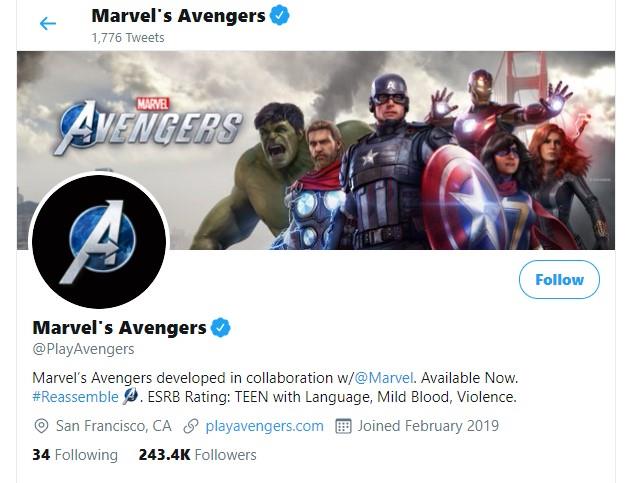Eines der heißesten Superheldenspiele von heute ist Marvels Avengers. Und genau wie jedes andere neu veröffentlichte Spiel ist auch dieses alles andere als perfekt. Wir haben viele Berichte über dieses Spiel erhalten, bei denen es manchmal zu Problemen beim Trennen oder Verhindern des Matchmaking von Spielern gekommen ist. Wenn Sie Probleme haben, Missionen beizutreten oder Missionen mit Ihren Freunden beim Matchmaking zu spielen, oder wenn Sie bei Marvels Avengers weiterhin den Fehler „Sitzung konnte nicht teilnehmen“ erhalten, kann dieser Artikel hilfreich sein.
Wir enthalten eine Liste von Faktoren, die dieses Problem verursachen können, sowie die möglichen Lösungen, die Sie tun können.
Warum Marvels Avengers Multiplayer nicht funktioniert und immer wieder angezeigt wird, dass der Sitzungsfehler nicht aufgetreten ist?
Es gibt keinen einzigen Grund, warum Marvels Avengers-Multiplayer nicht funktioniert oder warum das Spiel auf den Fehler „Sitzung konnte nicht teilnehmen“ stößt. Um den spezifischen Grund für Ihr Problem zu ermitteln, müssen Sie die möglichen Faktoren eingrenzen. Lassen Sie uns die einzelnen unten überprüfen.
Spiel hat Serverprobleme.
Wenn der Fehler „Sitzung konnte nicht teilnehmen“ angezeigt wird, müssen Sie als Erstes Serverprobleme als Ursache berücksichtigen. Dies ist einer der häufigsten Gründe für die meisten Spiele mit Multiplayer- oder Matchmaking-Komponenten.
Langsame oder zeitweise Internetverbindung.
In anderen Fällen ist der Hauptgrund, warum das Spiel den Matchmaking-Prozess nicht abschließen kann, die langsame oder zeitweise Internetverbindung im Netzwerk eines Spielers. Sie müssen überprüfen, ob ein Problem mit Ihrem eigenen lokalen Netzwerk oder Ihrem ISP vorliegt.
Zufälliger Spielfehler.
Wenn Marvels Rächer immer wieder abstürzen oder manchmal der Fehler „Sitzung konnte nicht teilnehmen“ angezeigt wird, besteht die Möglichkeit, dass eines der Probleme auf einen zufälligen Fehler oder Zufall zurückzuführen ist. Dies bedeutet, dass möglicherweise ein Problem mit Ihrem Spiel aufgrund eines zufällig auftretenden Fehlers im System vorliegt. Dies kann an einer Drittanbieteranwendung auf Ihrem Computer oder in Ihrer Verbindung liegen.
Probleme mit dem Steam-Client.
Für diejenigen, die Marvels Avengers über Steam spielen, kann der Fehler „Sitzung konnte nicht teilnehmen“ auf eine oder mehrere beschädigte Spieledateien zurückgeführt werden. Sie können versuchen, die Spieledateien mit dem Steam-eigenen Reparatur-Tool zu reparieren, um dies zu überprüfen.
Wie man Marvels Rächer behebt, konnte sich dem Sitzungsfehler nicht anschließen
Nachfolgend finden Sie die bekannten Lösungen für den Fehler „Sitzung konnte nicht teilnehmen“ von Avengers. Eine dieser Lösungen funktioniert möglicherweise für Sie, aber nicht für andere. Gehen Sie daher jede einzelne durch, um festzustellen, welche anwendbar ist.
- Überprüfen Sie, ob Serverprobleme vorliegen.
Um den Avengers-Fehler „Sitzung konnte nicht teilnehmen“ zu beheben, müssen Sie zunächst überprüfen, ob die Spieleserver in Ordnung sind oder nicht. Besuchen Sie dazu die offizielle Twitter-Seite von Marvel’s Avengers und prüfen Sie, ob ein Serverausfall oder eine Wartung bekannt ist.
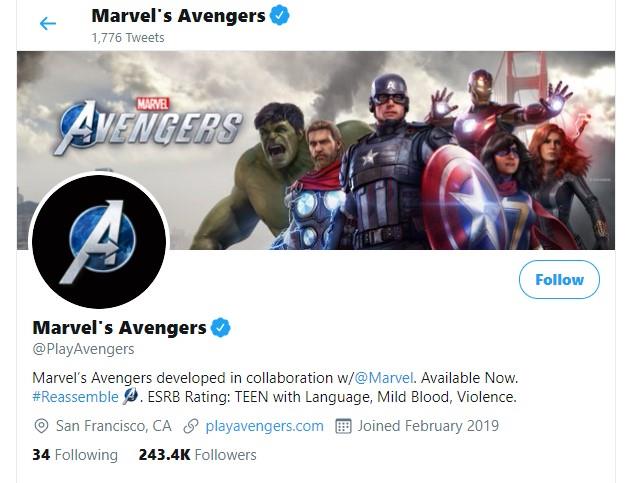
- Aktualisiere das Marvel’s Avengers-Spiel.
Das Spiel auf dem neuesten Stand zu halten ist der einfachste Weg, bekannte Fehler zu beheben und zu verhindern, dass sich zukünftige Probleme entwickeln. Stellen Sie sicher, dass Sie Updates installieren, sobald sie verfügbar sind.
- Stellen Sie sicher, dass Ihre lokale Internetverbindung funktioniert.
Wenn Ihre Internetverbindung langsam ist oder die Verbindung zufällig unterbrochen wird, kann Marvels Avengers möglicherweise keine Kommunikation mit dem Server herstellen. Stellen Sie sicher, dass Sie Fehler in Ihrem Netzwerk beheben, um festzustellen, ob dies die Ursache für Ihr Problem ist. Sie sollten dies tun, wenn keine Ausfall- oder Serverprobleme bekannt sind.
Wenn Sie WLAN verwenden, versuchen Sie, Ihren Computer direkt an den Router anzuschließen, um festzustellen, ob das Problem dadurch behoben wird. Manchmal kann die drahtlose Verbindung aufgrund von Signalstörungen problematisch werden.
- Schalten Sie Ihre lokalen Netzwerkgeräte aus und wieder ein.
Wenn derzeit keine Serverprobleme bekannt sind, liegt die wahrscheinlichste Ursache für das Problem möglicherweise bei Ihnen. Um das Problem zu beheben, können Sie unter anderem Ihr Modem oder Ihren Router neu starten.
Schalten Sie einfach Ihr Modem oder Ihren Router aus und ziehen Sie den Netzstecker für 30 Sekunden aus der Steckdose. Schalten Sie es dann wieder ein und suchen Sie nach dem Problem. - Starten Sie Ihren PC neu.
Eine andere einfache Möglichkeit, Spiele auf dem PC zu reparieren, besteht darin, den Computer neu zu starten. Wie im vorherigen Schritt möchten Sie Ihren Computer ausschalten, 30 Sekunden warten und den PC neu starten. Anschließend möchten Sie überprüfen, ob das Problem erneut auftritt.
- Spieldateien reparieren.
Wenn Sie Marvels Avengers von Steam gekauft haben, sollten Sie die Spieledateien reparieren. Dies kann hilfreich sein, wenn der Hauptgrund für den Absturz des Spiels in beschädigten Dateien liegt. Erfahren Sie, wie Sie Spieledateien über diesen Link überprüfen oder verifizieren:
So überprüfen Sie die Integrität von Spieledateien, um das Steam-Problem zu beheben
- Starten Sie das Matchmaking neu.
Wenn derzeit kein Serverproblem auftritt und Ihre Internetverbindung normal funktioniert, können Sie versuchen, das Matchmaking zu deaktivieren, stattdessen eine Mission zum Spielen auszuwählen und das Matchmaking erneut zu aktivieren. Obwohl nicht garantiert wird, dass es 100% der Zeit funktioniert, haben einige Spieler berichtet, dass es für sie konsistent genug war.
Empfohlene Lektüre:
- So beheben Sie Marvels Avengers-Absturzprobleme | PC | NEU 2020!
- So beheben Sie Probleme mit dem Absturz und dem Einfrieren von NBA 2K21 | PC | 2020
- So setzen Sie das Passwort für das PlayStation-Netzwerkkonto zurück | 2020 | NEU 2020!
- So beheben Sie Crusader Kings 3 wird nicht gestartet oder stürzt ab | 2020
Besuchen Sie unseren androidhow Youtube Channel für weitere Videos und Tutorials zur Fehlerbehebung.